如何关闭Windows Defender防护病毒程序实时保护
1、按住"Win+R"键,打开"运行"对话框。

2、运行"gpedit.msc"指令。
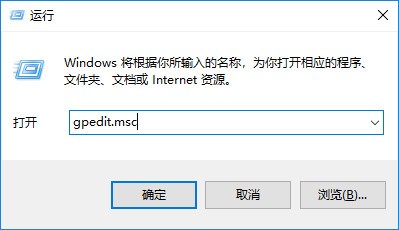
3、打开"本地组策略编辑器"。
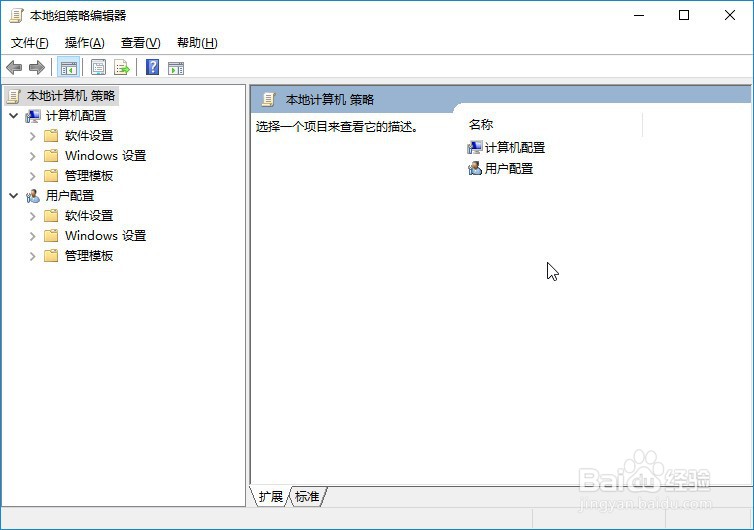
4、依次展开"计算机配置"->"管理模板"->"Windows组件"->"Windows Defender防护病毒程序"->"实时保护"。
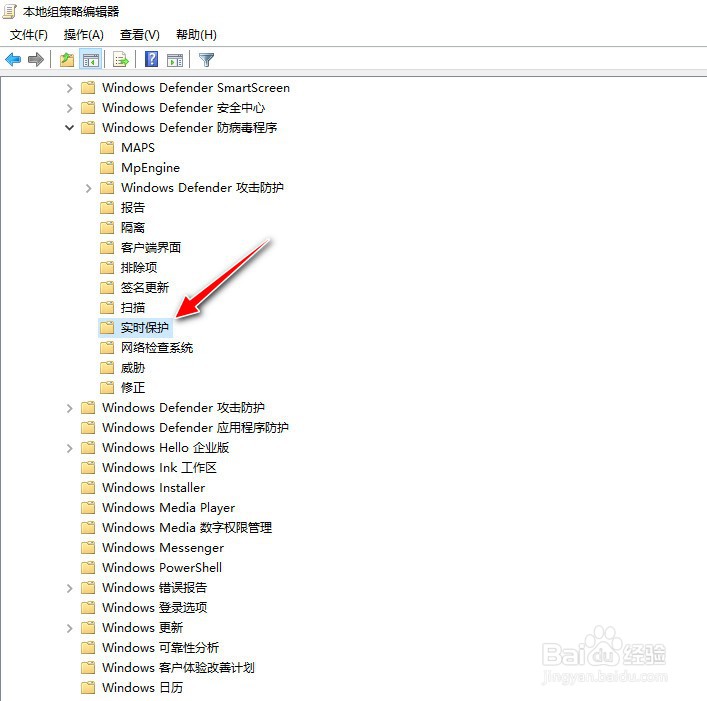
5、双击"关闭实时保护"菜单,打开"关闭实时保护"操作对话框。默认是"关闭实时保护"状态。

6、点击选择"已启用"菜单,点击"应用"按钮。
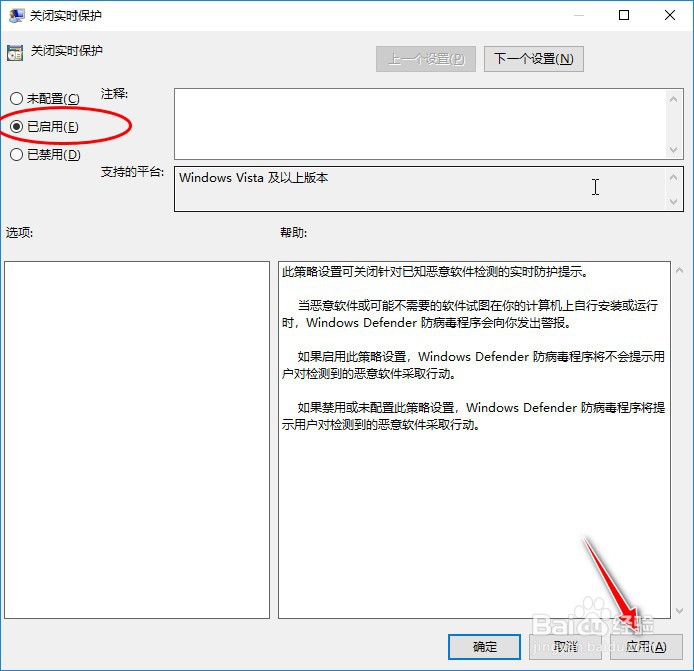
1、按住"Win+R"键,打开"运行"对话框。
2、运行"gpedit.msc"指令。
3、打开"本地组策略编辑器"。
4、依次展开"计算机配置"->"管理模板"->"Windows组件"->"Windows Defender防护病毒程序"->"实时保护"。
5、双击"关闭实时保护"菜单,打开"关闭实时保护"操作对话框。默认是"关闭实时保护"状态。
6、点击选择"已启用"菜单,点击"应用"按钮。
声明:本网站引用、摘录或转载内容仅供网站访问者交流或参考,不代表本站立场,如存在版权或非法内容,请联系站长删除,联系邮箱:site.kefu@qq.com。
阅读量:81
阅读量:159
阅读量:78
阅读量:192
阅读量:193